5 Windows Power User Tools, som enhver bruger bør vide om
Det gode ved Windows er, at det kommer med masser af funktioner og værktøjer, der gør det muligt for dig at få OS'et til at fungere som du vil. Den dårlige ting er, at de fleste af disse elværktøjer er skjulte eller ikke let tilgængelige og ikke fuldt ud udnyttes af brugeren. I denne hurtige session, lad os tjekke nogle af de meget nyttige Windows Power-brugerværktøjer, som du kan bruge.
1. Advanced User Accounts Tool
Næsten hver Windows-bruger vil sikkert vide, at du kan få adgang til dine Windows-brugerkonti fra kontrolpanelet. Nå er dette en standard grænseflade, hvor du kan styre ting som at ændre adgangskoder, kontotype osv. Men Windows har et andet Advanced User Accounts-værktøj, hvor du kan redigere gruppemedlemskab, avancerede administrationsopgaver osv. Du kan få adgang til Advanced User Accounts Tool ved at indtaste netplwiz i dialogboksen Kør (Win + R).
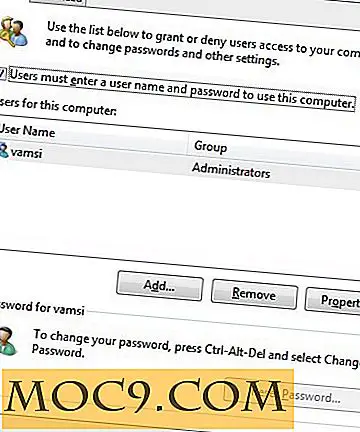
2. Memory Diagnostics Tool
Beskadiget hukommelse (RAM) er nogle gange årsagen til den tilfældige BSODs, træg ydeevne og anden akavet systemadfærd. Disse hukommelsesproblemer kan også være en PITA, hvis du ikke ved, hvordan du debugger den. For at eliminere dette inkluderede Microsoft Memory Diagnostics Tool, som giver dig mulighed for at finde det virkelige problem. Du kan nemt få adgang til Memory Diagnostics Tool ved at navigere til "Control Panel -> Administrative Tools" og derefter dobbeltklikke på "Windows Memory Diagnostic."

3. Resource Monitor Tool
Windows kører mange processer i baggrunden, som bruger din CPU, båndbredde, hukommelse og disk. For at klare alle disse processer og for at se, hvilke processer der bruger mest af dine systemressourcer, kan du bruge det indbyggede "Resource Monitor Tool". Resource Monitor er ligesom en poleret version på din task manager's "Performance tab" men med flere detaljer. For at få adgang til ressourceovervågningsværktøjet skal du højreklikke på proceslinjen og vælge "Opgavehåndtering." Naviger til ydeevinduet og klik på linket "Ressourceovervågning", der vises nederst i vinduet.
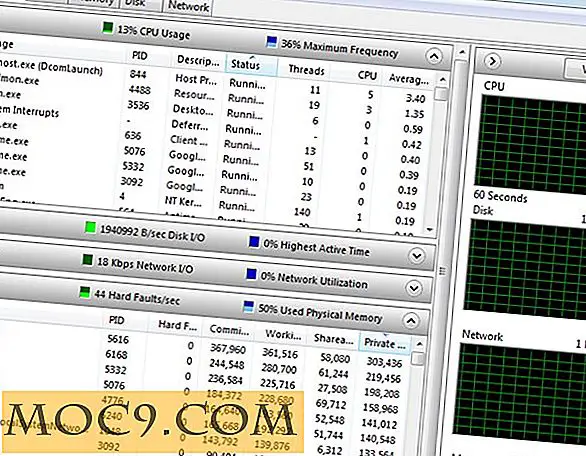
4. Avanceret Windows Firewall
Fra Windows XP har hvert Windows-system en indbygget firewall, som giver dig total kontrol over, hvordan din pc interagerer med internettet. Sikker på, brugergrænsefladen er lidt besværlig, men når du får det, eliminerer det ethvert behov for tredjeparts firewalls. Vi har allerede dækket måder at oprette og administrere avancerede firewallregler i Windows; Gå igennem det for at opsætte din firewall.

5. System Information Tool
Nogle gange er det meget nyttigt at kende dine systemoplysninger som modelnummer, CPU-information, OS-udgave, vedhæftede enheder osv. Ved at bruge System Information Tool kan du få alle de grundlæggende oplysninger om din computer. Dette enkle værktøj eliminerer behovet for andre tredjeparts systeminformationsværktøjer, medmindre du har brug for mere avancerede oplysninger. For at få adgang til System Information Tool, skal du skrive msinfo32 i dialogboksen Kør (Vind + R) og trykke på Enter-knappen.

Konklusion
Ovennævnte værktøjer er blot et tip af, hvad Windows har, hvilket betyder, at der er mange mere effektive værktøjer som Group Policy Editor, Registerredigering, CleanUp-værktøjer, Tjenester mv., Der er skjult for det almindelige syn. Så hvilke er dine foretrukne Windows-indbyggede værktøjer? Del dine tanker og oplevelser med nedenstående kommentarformular.







